psd图形photoshop文件怎么转换CorelDRAW格式cdr
来源:网络收集 点击: 时间:2025-02-03在电脑中打开CorelDRAW软件,点击创建新文档。
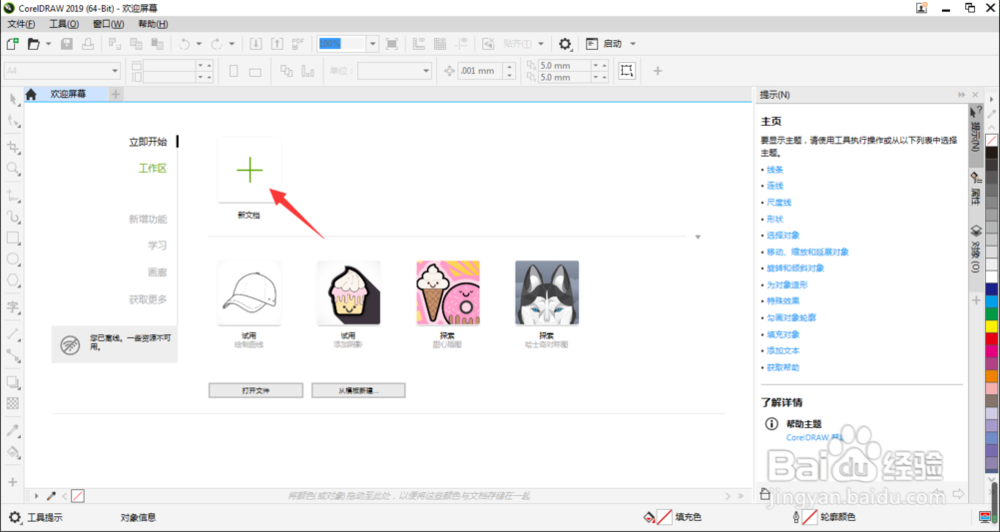 2/10
2/10在弹出的创建新文档设置窗口中,保持默认参数,点击OK。
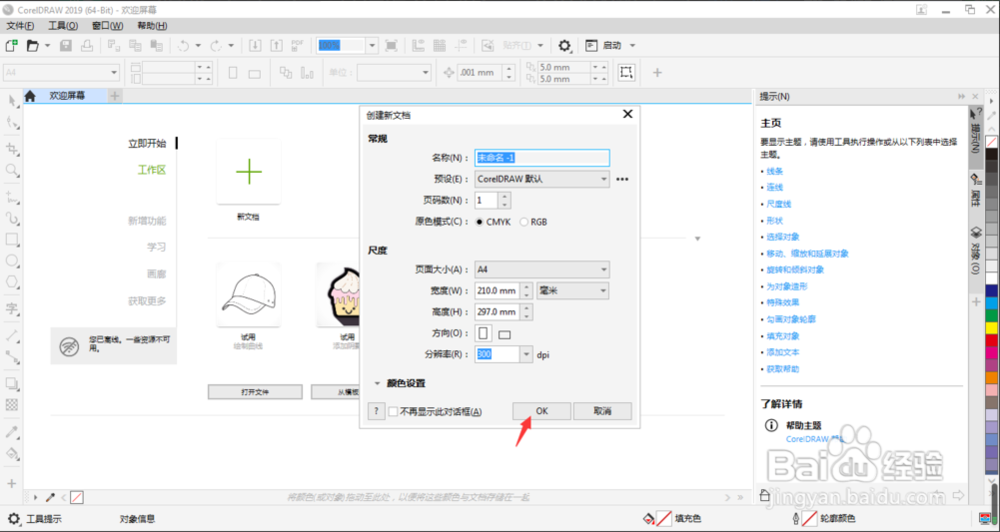 3/10
3/10进入到CorelDRAW的编辑界面,点击文件。
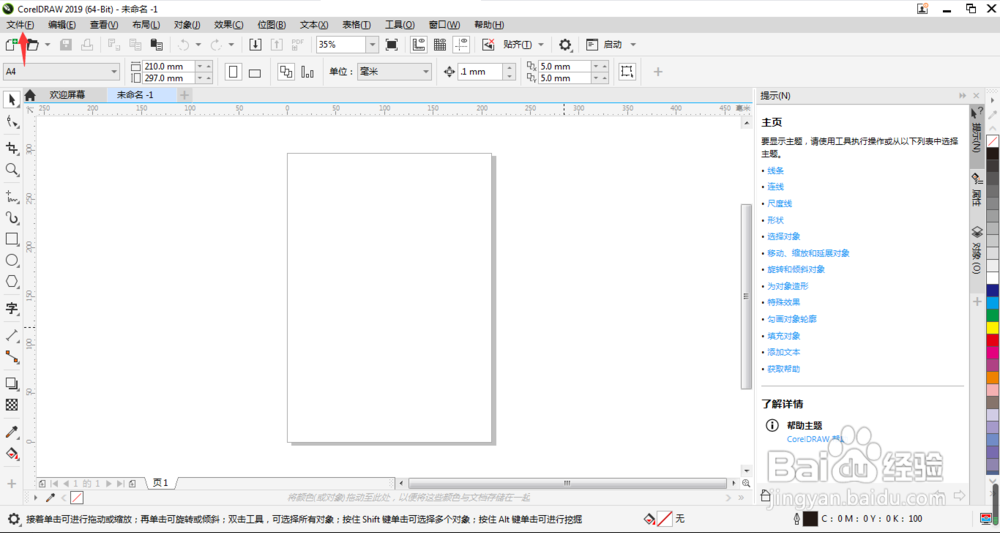 4/10
4/10在弹出的菜单中,点击导入。
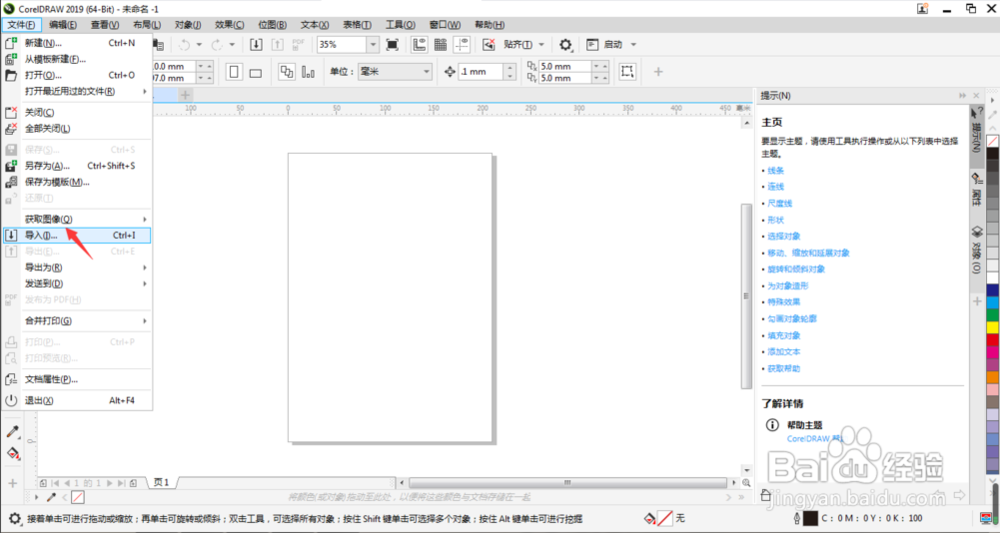 5/10
5/10在电脑上找到并选中Photoshop另存的TIFF格式文件,点击导入。
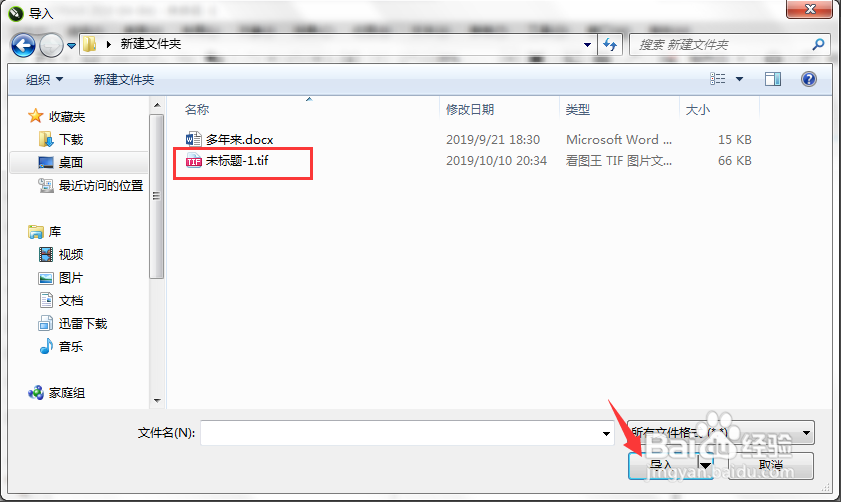 6/10
6/10可以看到,我们的TIFF文件就被我们导入到CorelDRAW当中,鼠标按住边框顶角可以调整图片大小,直到满意即可。
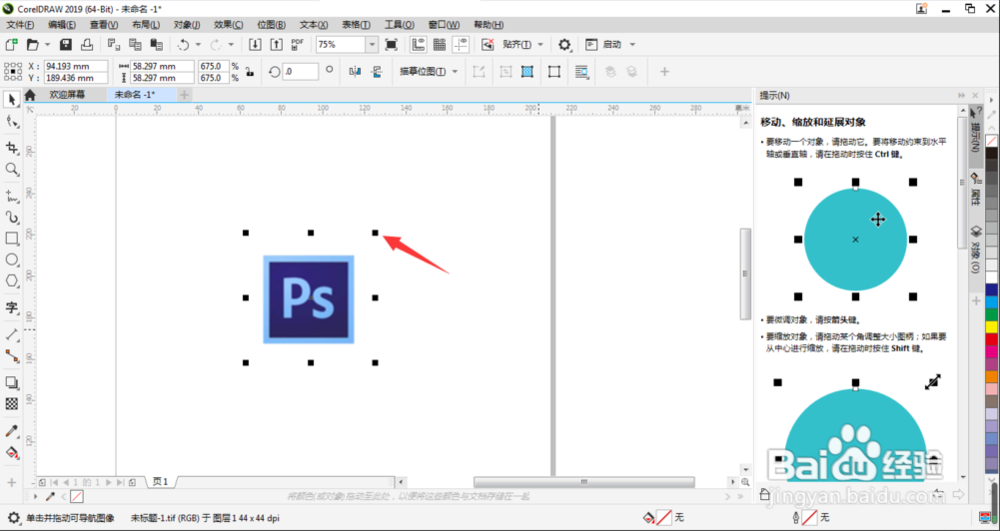 7/10
7/10图片大小调整完成,点击保存按钮。
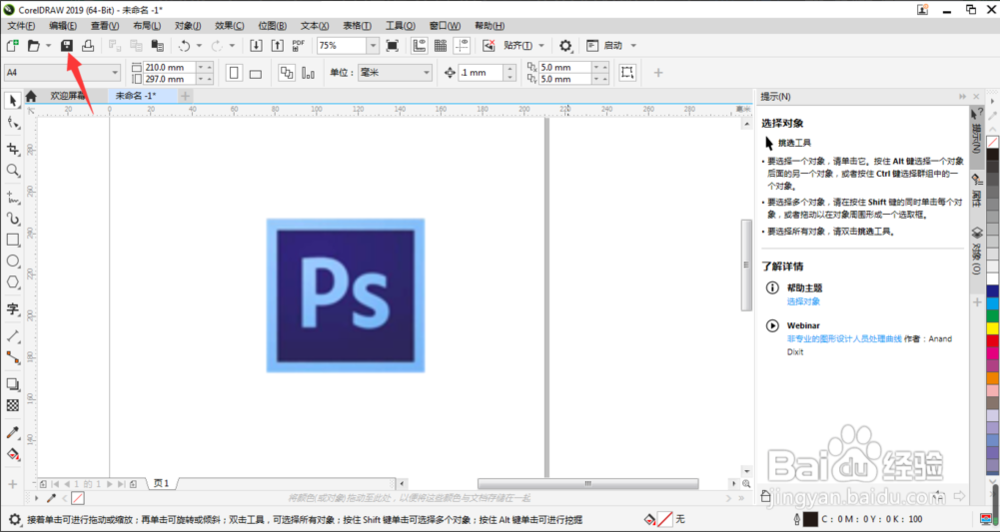 8/10
8/10设置好文件的保存路径,点击版本。
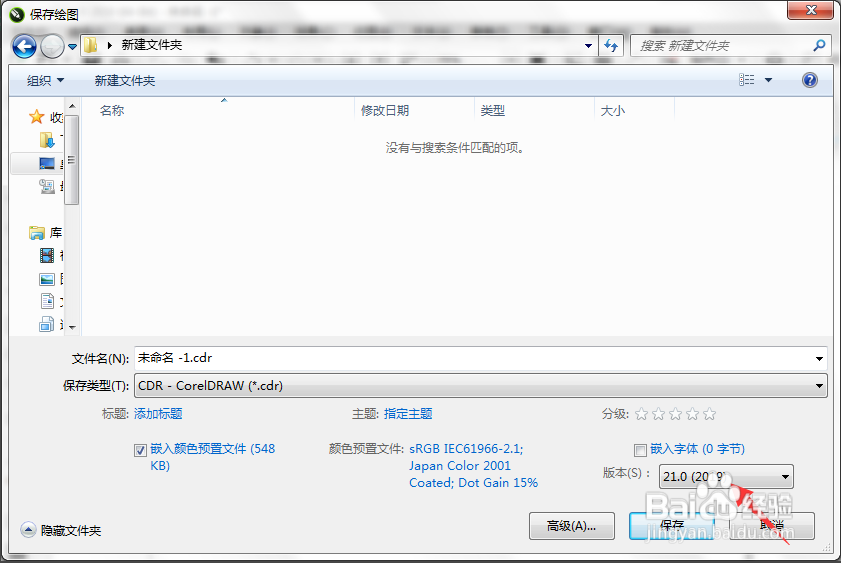 9/10
9/10在弹出的菜单中,选择11.0最低版本。
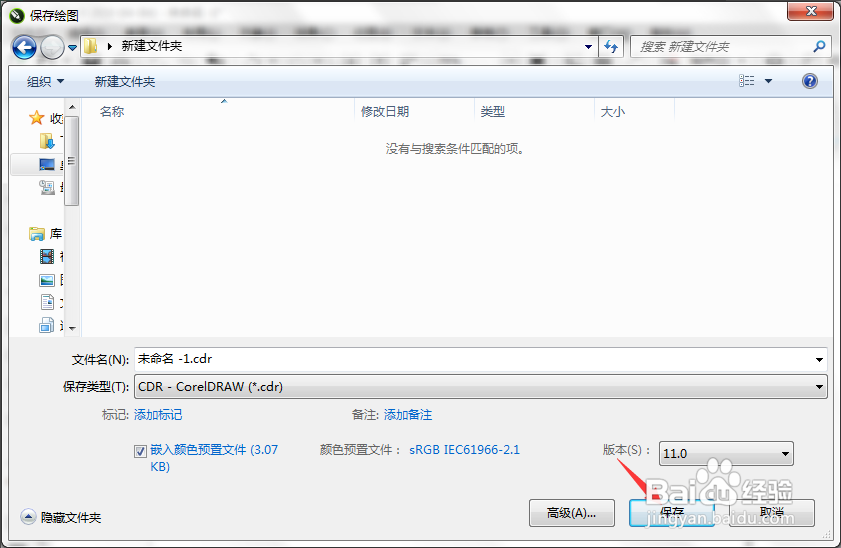 10/10
10/10如下图所示,我们的psd图形photoshop文件已经被转换成CorelDRAW格式cdr了,是不是好简单?
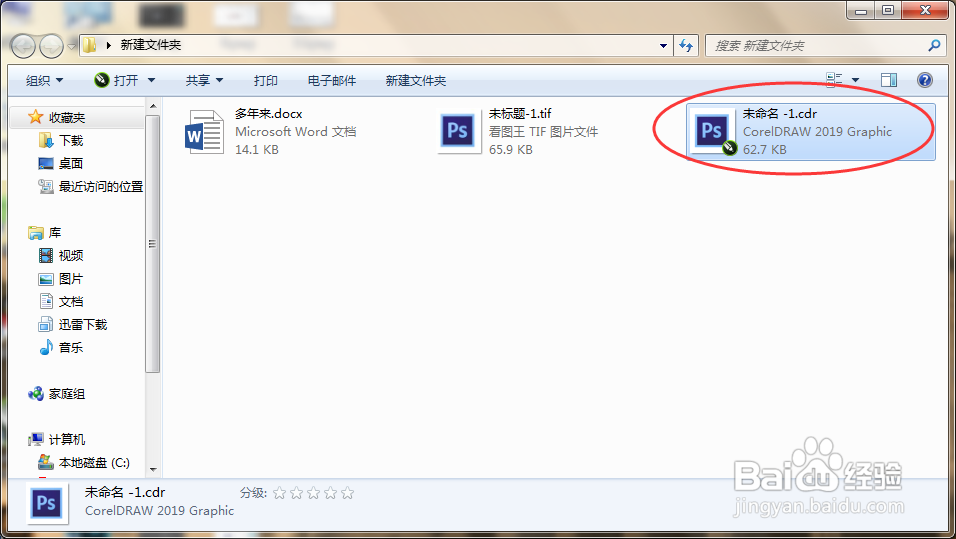 总结1/1
总结1/11、在电脑中打开CorelDRAW软件,点击创建新文档。
2、在弹出的创建新文档设置窗口中,保持默认参数,点击OK。
3、进入到CorelDRAW的编辑界面,点击文件。
4、在弹出的菜单中,点击导入。
5、在电脑上找到并选中Photoshop另存的TIFF格式文件,点击导入。
6、可以看到,我们的TIFF文件就被我们导入到CorelDRAW当中,鼠标按住边框顶角可以调整图片大小,直到满意即可。
7、图片大小调整完成,点击保存按钮。
8、设置好文件的保存路径,点击版本。
9、在弹出的菜单中,选择11.0最低版本。
10、如下图所示,我们的psd图形photoshop文件已经被转换成CorelDRAW格式cdr了,是不是好简单?
注意事项Tips 1 保存cdr格式文件的时候,尽量选择最低的版本,避免他人使用低版本软件无法打开。
Tips 2 CorelDRAW软件是无法直接打开TIFF格式文件,只能通过导入功能进行导入。
版权声明:
1、本文系转载,版权归原作者所有,旨在传递信息,不代表看本站的观点和立场。
2、本站仅提供信息发布平台,不承担相关法律责任。
3、若侵犯您的版权或隐私,请联系本站管理员删除。
4、文章链接:http://www.1haoku.cn/art_1234279.html
 订阅
订阅